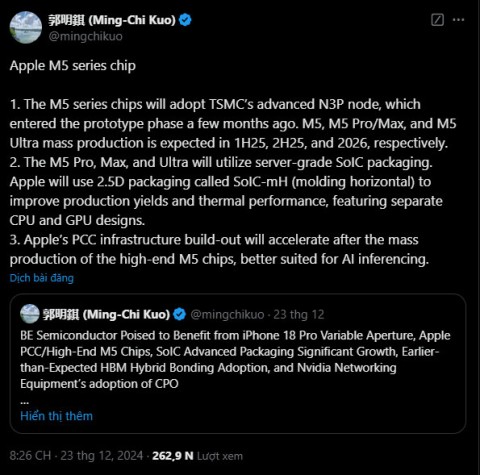IPhone 16 Pro și Pro Max oferă viteze 5G impresionante datorită Qualcomm

Noile modele iPhone 16 Pro sunt echipate cu modemul Snapdragon X75, care aduce numeroase îmbunătățiri.
Este interesant să obțineți o tabletă nouă. Dar pentru a profita la maximum de dispozitivul dvs., trebuie să configurați totul corect. Iată o listă rapidă de lucruri pe care ar trebui să le faceți înainte de a începe să utilizați noul iPad.
Restaurați sau sincronizați datele de pe o altă tabletă
Primul lucru pe care ar trebui să-l faceți după ce cumpărați un iPad nou este să restaurați sau să sincronizați datele de pe un alt dispozitiv, cum ar fi un iPad mai vechi sau o tabletă Android existentă.
Dacă trebuie să restaurați datele de pe vechiul iPad, utilizați funcția Pornire rapidă care apare atunci când configurați noul iPad. Lansarea rapidă funcționează atât pe noile iPhone, cât și pe iPad-uri, oferindu-vă opțiunea de a restaura direct datele de pe iPad-ul anterior sau de a descărca și restaura o copie de rezervă iCloud.
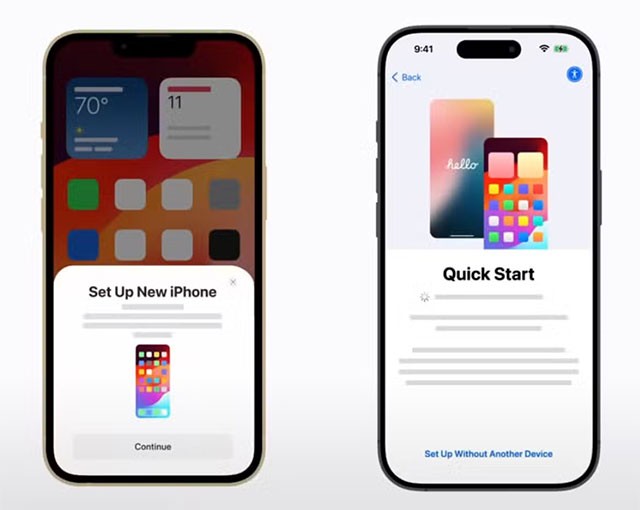
Alternativ, puteți utiliza o conexiune prin cablu la vechiul iPad sau computer (PC Mac sau Windows) pentru a sincroniza datele cu o copie de rezervă creată anterior. Indiferent de metoda pe care o alegeți, procesul de migrare a datelor va dura de obicei doar 20 până la 30 de minute (sau mai mult dacă backup-ul este mare).
Verificați actualizările de software
De obicei, configurarea include actualizarea la cea mai recentă versiune de iPadOS. Cu toate acestea, în cazul în care iPad-ul dvs. nu primește actualizarea, ar trebui să verificați manual actualizările și să le descărcați dacă sunt disponibile. În acest fel, dispozitivul dvs. va fi actualizat cu cele mai recente funcții, corecții de securitate și remedieri de erori și va funcționa la maximum.

După restaurarea copiei de rezervă pe noul iPad, accesați Setări > General > Actualizare software și verificați dacă există o actualizare software disponibilă. Dacă este disponibilă o nouă versiune de iPadOS, luați în considerare descărcarea și instalarea acesteia pentru cea mai bună experiență iPad.
Asocierea Apple Pencil (și alte periferice)
Următorul lucru pe care ar trebui să-l faceți este să vă asociați Apple Pencil (dacă aveți unul) cu noul iPad. În funcție de modelul tău de iPad și Apple Pencil, poți urma una dintre următoarele metode.
Dacă aveți un Apple Pencil (prima generație), conectați-l la conectorul Lightning de pe un iPad cu un buton Home sau portul USB-C (prin adaptorul USB-C la Apple Pencil). Dacă utilizați un Apple Pencil (a doua generație), atașați-l la conectorul magnetic de pe partea laterală a iPad-ului.

Apple Pencil (USB-C) se poate conecta direct la portul USB-C al unui iPad acceptat sau printr-un cablu prelungitor. Dacă Apple Pencil nu se va asocia cu iPad-ul, luați în considerare conectarea acestuia pentru a se încărca o perioadă și apoi încercați din nou procesul. De asemenea, împerecherea perifericelor Apple, cum ar fi Magic Keyboard sau AirPods, este o briză.
Pentru a conecta accesorii de la terțe părți, cum ar fi difuzoare Bluetooth sau controlere de joc, trebuie să deschideți meniul de setări Bluetooth, să puneți accesoriul în modul de asociere și apoi să atingeți numele accesoriului când apare în lista de dispozitive Bluetooth.
Configurați Touch ID sau Face ID
Dacă nu ați configurat Touch ID sau Face ID, ar trebui să faceți acest lucru atunci când începeți să utilizați noul iPad. Acest lucru adaugă un nivel suplimentar de securitate și comoditate iPad-ului dvs., deoarece deblocarea dispozitivului, descărcarea de aplicații sau autorizarea plăților se pot face prin autentificare biometrică.
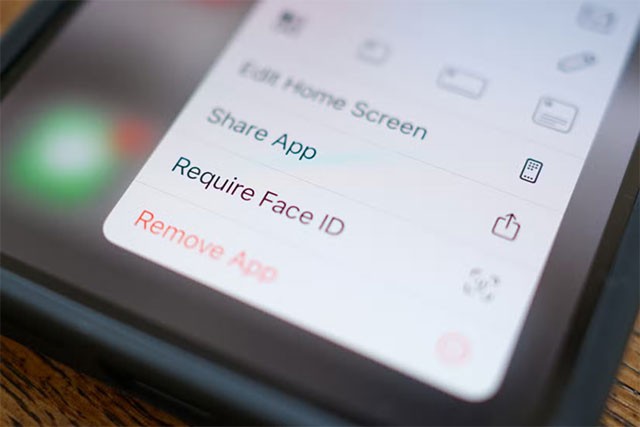
Pentru a activa Touch ID, accesați Setări > Touch ID și cod de acces și configurați-l prin scanarea amprentei. Dacă doriți să utilizați Face ID pe noul iPad, accesați Setări > Face ID și cod de acces > Configurați Face ID și urmați instrucțiunile de pe ecran pentru a finaliza procesul.
Personalizați imaginea de fundal
Personalizați-vă tableta după bunul plac. Puteți schimba imaginea de fundal accesând Setări > Imagine de fundal > Adăugați un nou fundal și selectând dintre opțiunile disponibile.
Puteți alege un tapet din biblioteca dvs. de fotografii, amestecați fotografii și fotografii live, împreună cu alte opțiuni. În plus, puteți crea șabloane emoji, imagini meteo locale sau puteți alege dintr-unul dintre seturile prezentate, inclusiv Colecții, Astronomie, Vreme.
Configurați ecranul de pornire după bunul plac
De exemplu, dacă preferați un ecran de pornire curat și minimalist, cu doar pictogramele necesare pentru aplicații, luați în considerare ascunderea aplicațiilor inutile de pe ecranul de pornire al iPad-ului dvs. apăsând și menținând apăsată pictograma aplicației și apoi folosind butonul „ Ștergeți aplicația ”.
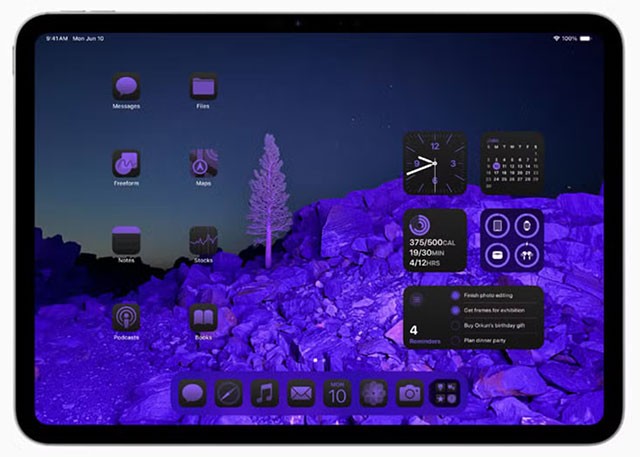
Aplicațiile eliminate de pe ecranul de pornire apar în continuare în Biblioteca de aplicații. Pentru a ascunde complet o aplicație pe noul iPad, atingeți lung pictograma acesteia, selectați „ Solicitare Face ID ” (sau Touch ID sau Parola ). Acest lucru va face ca aplicația să pară ca și cum nu este pe dispozitivul dvs., perfectă pentru a o ascunde de privirile indiscrete.
Pentru a vedea o listă de aplicații ascunse, accesați Biblioteca de aplicații și derulați în partea de jos, apoi atingeți categoria „Ascuns”. Puteți afișa o aplicație atingând lung pictograma acesteia aici și inversând procesul.
Personalizați Centrul de control
Cu iPadOS 18, Apple a făcut Centrul de control mai personalizabil. Deși arată și se simte diferit de Centrul de control pe variantele mai vechi de iPadOS, plăcile și comenzile sunt familiare. Deși configurația implicită de control este destul de bună, puteți rearanja, elimina, redimensiona și adăuga mai multe controale sau pagini întregi ale Centrului de control.
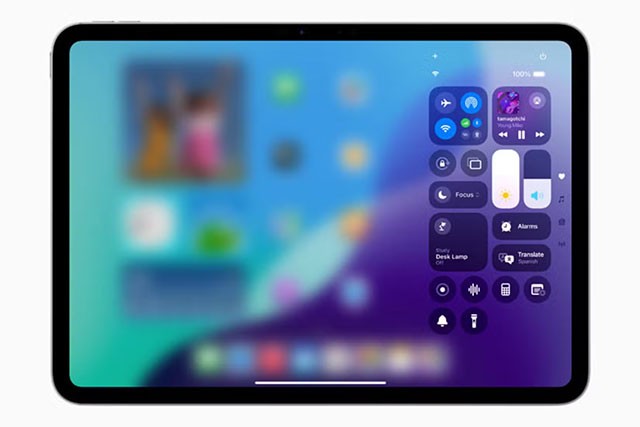
Pentru a personaliza Centrul de control pe noul iPad, deschide Centrul de control glisând în jos din colțul din dreapta sus al ecranului și atingând pictograma plus din colțul din stânga sus al interfeței. Acum puteți trage un control pentru a-și schimba poziția, puteți atinge semnul minus din colțul din dreapta sus al unui control pentru a-l elimina sau trageți mânerul din colțul din dreapta jos pentru a redimensiona o selecție.
Puteți adăuga mai multe opțiuni de control atingând „Adăugați control” și selectând una dintre opțiunile disponibile. Dacă doriți, puteți adăuga o întreagă pagină Centru de control cu controalele pe care doriți să le includeți. Doar atingeți pictograma plus din dreapta sus, selectați pictograma cerc din dreapta comenzilor și adăugați opțiunile pe care le considerați necesare.
Schimbați rezoluția ecranului
Deși nu puteți schimba direct rezoluția nativă a afișajului iPad, există o funcție pe iPad Air (a 5-a generație), iPad Pro (11 inchi, prima generație sau mai târziu) și iPad Pro (12,9 inchi, a treia generație sau mai târziu) care permite utilizatorilor să-și extindă spațiul de lucru pentru a găzdui mai multe ferestre și conținut pe ecran.
Această caracteristică se numește Display Zoom și se află în Setări > Display & Brightness > Display Zoom . Odată intrat, selectați funcția „Mai mult spațiu”. Această funcție va micșora toate elementele vizuale de pe ecran (le va face proporțional mai mici), făcând să pară ca și cum ați mărit rezoluția.
Configurați profiluri Safari
Dacă doriți să faceți diferența între grupurile de file din Safari, cum ar fi grupurile de file de la serviciu, educație sau personale, luați în considerare crearea profilurilor Safari. Fiecare profil are propriul istoric de căutare, cookie-uri, date de site și extensii. Pentru a crea un profil, accesați Safari > Creare profil sau Safari > Setări > Profiluri .
Atingeți opțiunea „ Începeți să utilizați profilul ” , apoi adăugați detalii de bază, cum ar fi numele, simbolul, culoarea și favoritele. În cele din urmă, apăsați butonul „ Creați profil ”. Când creați un profil, bara de instrumente Safari afișează un buton cu numele profilului respectiv. Dacă creați mai multe profiluri, puteți face clic pe acest buton pentru a comuta la alt profil.
Activați limita de încărcare de 80%.
Pe cele mai recente iPad Pro (M4) și iPad Air (M2), puteți seta limita de încărcare la 80%, ceea ce ajută la extinderea duratei de viață a bateriei. Această funcție funcționează în același mod pe iPhone-urile noi.
În timp ce iPad-ul se oprește din încărcare când bateria atinge 80%, se va încărca în continuare dacă nivelul bateriei scade la 75%, încărcându-se înapoi până la 80%. Pentru a activa această funcție, accesați Setări > Baterie > Sănătatea bateriei și activați Limita 80% .
Aceasta este o modalitate excelentă de a prelungi durata de viață a bateriei. Desigur, puteți dezactiva oricând această funcție în cazurile în care este necesară încărcarea 100%.
Noile modele iPhone 16 Pro sunt echipate cu modemul Snapdragon X75, care aduce numeroase îmbunătățiri.
După ce Tim Cook a preluat funcția de CEO în 2011, într-un efort de a menține încrederea publicului în Apple, el a păstrat angajații seniori plătindu-i fără a le cere să lucreze.
Următoarea generație de Apple Vision Pro atrage atenția cu o serie de informații scurse, promițând să aducă îmbunătățiri remarcabile în design, performanță și strategii diverse de dezvoltare.
Odată cu lansarea noii generații de iPad Mini, Apple a afirmat în mod clar că experiențele software „pline de inteligență artificială” sunt calea în care compania se îndreaptă în viitor.
A18 Pro va servi drept succesor al lui A17 Pro și este de așteptat să alimenteze gama iPhone 16 Pro și iPhone 16 Pro Max.
iPhone 16e este cel mai recent model de iPhone tocmai anunțat de Apple și a atras imediat foarte multă atenția utilizatorilor când are un preț destul de accesibil, doar 599 USD.
Lumea tehnologiei este în continuă evoluție. În timp ce mulți oameni sunt încă impresionați de complexitatea pe care o aduce linia de cipuri M4 de la Apple, primele informații despre linia de produse din seria M5 de următoarea generație au început, de asemenea, să fie dezvăluite.
Codul găsit în iOS 18.4 beta recent lansat sugerează că Apple pregătește o alternativă la integrarea ChatGPT în Apple Intelligence, cel mai probabil Google Gemini.
Dacă sunteți cineva căruia îi place să învețe despre iPhone și sistemul de operare iOS, trebuie să fi urmărit dezvoltarea emulatoarelor clasice de jocuri pentru iPhone.
În cele din urmă, Apple le permite utilizatorilor de dispozitive Android să folosească FaceTime.
După nenumărate zvonuri și scurgeri de informații, Apple a anunțat în sfârșit iOS 16 și iPadOS 16 pe scenă la WWDC 2022
După luni de speculații, Apple a prezentat în sfârșit oficial cel mai nou membru al seriei iPhone 16, numit iPhone 16e.
Prin aceste mișcări, Apple caută cu adevărat să construiască încredere și transparență în jurul PCC, precum și să-și consolideze angajamentul de a proteja confidențialitatea și securitatea utilizatorilor în cloud.
Magic Mouse este una dintre cele mai veterane linii de accesorii pe care Apple le are în catalogul său de produse. Produsul este comercializat din 2009, ceea ce îl face chiar mai vechi decât iPad-ul de prima generație.
În ultimii ani, produsele tehnologice sunt din ce în ce mai alese de mulți oameni ca cadouri satisfăcătoare pentru a le trimite prietenilor, rudelor, colegilor și partenerilor.
În acest articol, vă vom ghida cum să recâștigați accesul la hard disk atunci când acesta se defectează. Haideți să urmăm pasul!
La prima vedere, AirPods arată exact ca orice alte căști wireless. Dar totul s-a schimbat odată cu descoperirea câtorva caracteristici mai puțin cunoscute.
Apple a lansat iOS 26 – o actualizare majoră cu un design complet nou, din sticlă mată, experiențe mai inteligente și îmbunătățiri ale aplicațiilor familiare.
Studenții au nevoie de un anumit tip de laptop pentru studiile lor. Acesta nu ar trebui să fie doar suficient de puternic pentru a performa bine la specializarea aleasă, ci și suficient de compact și ușor pentru a fi transportat toată ziua.
Adăugarea unei imprimante la Windows 10 este simplă, deși procesul pentru dispozitivele cu fir va fi diferit față de cel pentru dispozitivele fără fir.
După cum știți, memoria RAM este o componentă hardware foarte importantă a unui computer, acționând ca memorie pentru procesarea datelor și fiind factorul care determină viteza unui laptop sau PC. În articolul de mai jos, WebTech360 vă va prezenta câteva modalități de a verifica erorile de RAM folosind software pe Windows.
Televizoarele inteligente au luat cu adevărat lumea cu asalt. Cu atât de multe funcții grozave și conectivitate la internet, tehnologia a schimbat modul în care ne uităm la televizor.
Frigiderele sunt aparate cunoscute în gospodării. Frigiderele au de obicei 2 compartimente, compartimentul cool este spatios si are o lumina care se aprinde automat de fiecare data cand utilizatorul il deschide, in timp ce compartimentul congelator este ingust si nu are lumina.
Rețelele Wi-Fi sunt afectate de mulți factori, dincolo de routere, lățime de bandă și interferențe, dar există câteva modalități inteligente de a vă îmbunătăți rețeaua.
Dacă doriți să reveniți la iOS 16 stabil pe telefonul dvs., iată ghidul de bază pentru dezinstalarea iOS 17 și downgrade de la iOS 17 la 16.
Iaurtul este un aliment minunat. Este bine să mănânci iaurt în fiecare zi? Când mănânci iaurt în fiecare zi, cum se va schimba corpul tău? Să aflăm împreună!
Acest articol discută cele mai hrănitoare tipuri de orez și cum să maximizați beneficiile pentru sănătate ale orezului pe care îl alegeți.
Stabilirea unui program de somn și a rutinei de culcare, schimbarea ceasului cu alarmă și ajustarea dietei sunt câteva dintre măsurile care vă pot ajuta să dormiți mai bine și să vă treziți la timp dimineața.
Inchiriez va rog! Landlord Sim este un joc mobil de simulare pe iOS și Android. Veți juca ca proprietarul unui complex de apartamente și veți începe să închiriați un apartament cu scopul de a îmbunătăți interiorul apartamentelor și de a le pregăti pentru chiriași.
Obțineți codul de joc Roblox Bathroom Tower Defense și răscumpărați pentru recompense interesante. Ele vă vor ajuta să faceți upgrade sau să deblocați turnuri cu daune mai mari.